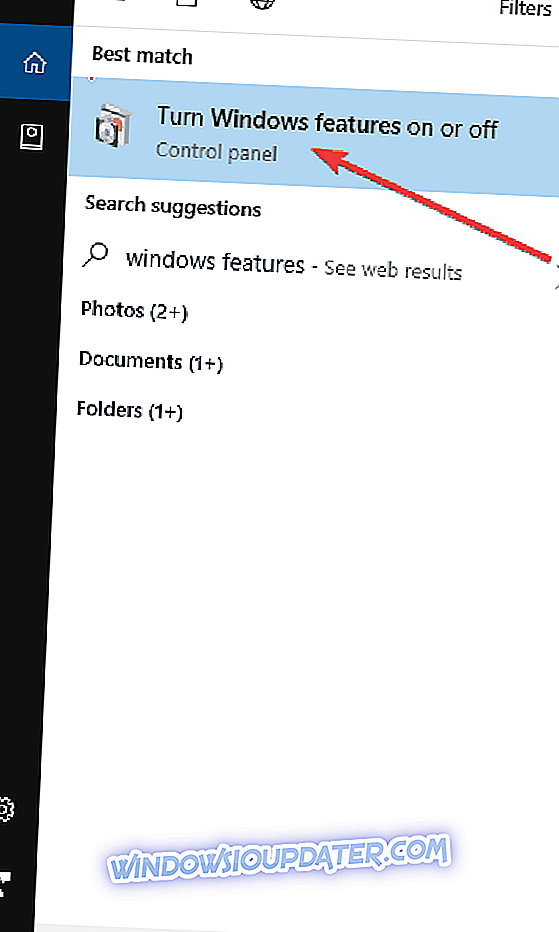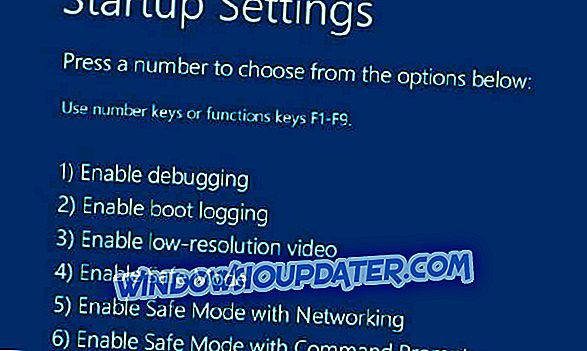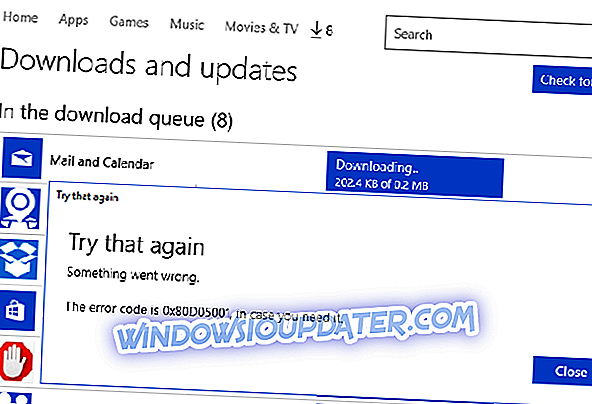5 soluzioni rapide per risolvere i problemi di FIFA 15
- Controlla se Media Player è abilitato
- Disabilita Afterburner MSI
- Aggiorna i tuoi driver
- Disabilita la modalità di gioco e il gioco DVR
- Soluzioni aggiuntive
FIFA è uno dei più popolari giochi di simulazione sportiva di sempre. I fan sono entusiasti della nuova versione del gioco ogni anno. Ma mentre esegui FIFA 15 sul tuo computer con Windows 10 per la prima volta, potresti riscontrare alcuni problemi imprevisti. Quindi, proverò a risolvere questi problemi per tutti quelli che li stanno affrontando.

Cosa fare se non è possibile riprodurre FIFA 15 su PC
Soluzione 1 - Controllare se Media Player è abilitato
Stavo girovagando per i forum di EA Sports alla ricerca delle possibili soluzioni, e ho visto che molte persone non hanno problemi con FIFA 15 su Windows 10, dato che funziona molto bene.
Tuttavia, un paio di giocatori hanno dichiarato di avere qualche problema con l'arresto anomalo, ma un utente ha trovato una soluzione adeguata per questo.
Secondo lui, il problema si blocca se il tuo lettore multimediale non è abilitato, quindi tutto quello che devi fare per evitare arresti anomali in FIFA 15 è quello di riaccendere il tuo lettore multimediale. Segui queste istruzioni per farlo:
- Vai a Cerca, digita "pannello di controllo" e apri il Pannello di controllo
- Clicca su Programmi
- Sotto Programmi e funzionalità, apri Attiva o disattiva le funzionalità di Windows
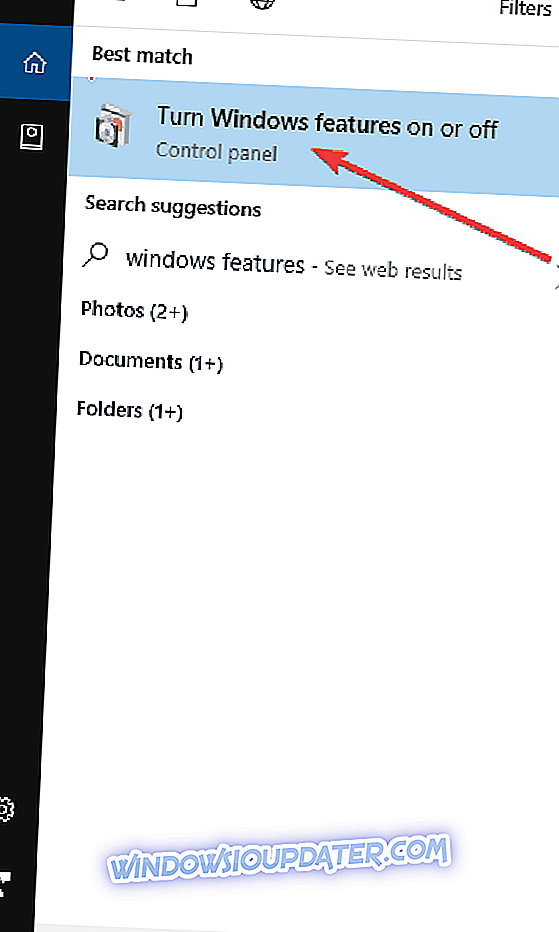
- Espandi Funzionalità multimediali e controlla Windows Media Player
- Fare clic su OK e riavviare il computer
Cerca di eseguire nuovamente la tua FIFA e dovresti avere più problemi con il crash.
- CORRELATI: Come risolvere i bug di FIFA 19 sul tuo PC Windows
Soluzione 2 - Disabilita Afterburner MSI
Se stai usando un software per monitorare la temperatura del tuo computer, come MSI Afterburner, potrebbe causare anche alcuni errori di arresto anomalo. Quindi prova a disabilitarlo e controlla se la tua FIFA 15 sta funzionando.
Questo perché alcuni programmi di monitoraggio della temperatura potrebbero essere in conflitto con alcune funzionalità di Origin, e questo probabilmente impedisce il funzionamento di FIFA 15. Forse Origin rilascerà un tipo di patch che lo risolve da solo, ma fino ad allora, basta disabilitare il programma, e tu sei bravo.
Soluzione 3: aggiornare i driver
Ovviamente posso anche dirti di controllare se i tuoi driver della scheda grafica sono aggiornati, ma immagino tu lo sappia già e lo hai fatto, quindi i driver non saranno un problema.
Ma nel caso in cui non avessi aggiornato i driver della tua scheda grafica dopo aver aggiornato il tuo sistema a Windows 10, dovresti assolutamente farlo. Non solo a causa della FIFA, ma perché potrebbe causare molti altri problemi.
Tutti i driver devono essere aggiornati, ma farlo manualmente è molto fastidioso, quindi ti consigliamo di scaricare questo strumento di aggiornamento del driver (sicuro al 100% e testato da noi) per farlo automaticamente.
Soluzione 4 - Disabilitare la modalità di gioco e il DVR di gioco
Sorprendentemente, alcune delle nuove funzionalità di Windows 10 che sono state sviluppate appositamente per migliorare la tua esperienza di gioco, potrebbero effettivamente impedirti di giocare ai tuoi titoli preferiti.
Prova a disattivare la modalità di gioco e il gioco DVR e controlla se puoi giocare a FIFA 15 ora.
Per farlo, vai su Impostazioni> Gioco> Modalità gioco> disattiva la modalità di gioco.
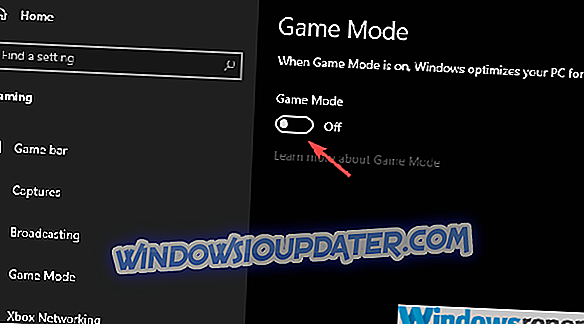
Soluzione 5 - Soluzioni aggiuntive
Se ancora non riesci a divertirti con le sessioni di gioco FIFA 15, ecco alcuni metodi aggiuntivi che puoi utilizzare:
- Esegui il gioco in modalità compatibilità
- Aggiorna il tuo client Origin.
- Assicurati di eseguire le versioni più recenti di DirectX, VC ++ e .NET Framework.
- Abbassa le tue impostazioni grafiche di gioco.
- Verifica l'integrità dei tuoi file di gioco.
Questo è tutto, spero che queste soluzioni ti abbiano aiutato con i tuoi problemi con FIFA 15 in Windows 10. Se hai altri problemi relativi a Windows 10 puoi controllare la soluzione nella nostra sezione Fix di Windows 10.
POSTI COLLEGATI PER CONTROLLARE:
- Correzione: il controller FIFA 17 non funziona su PC Windows
- Correzione: FIFA 17 si blocca dopo la prima schermata di caricamento
- 7 migliori VPN per giocare a FIFA 2018 / FIFA 19 su PC
Nota del redattore: questo post è stato originariamente pubblicato nell'agosto 2015 e da allora è stato aggiornato per freschezza e accuratezza.